Kindle 다운로드 앱 웹페이지로 이동하여 단계를 따르세요.
- PC용 Kindle 앱은 Windows에서 전자책을 읽을 수 있는 좋은 방법입니다.
- 일반적으로 앱은 자동으로 업데이트되지만 때때로 이를 방지하는 문제가 발생합니다.
- 이 가이드는 PC에서 Kindle 앱을 수동으로 업데이트하는 방법을 보여줍니다.

엑스다운로드 파일을 클릭하여 설치
- Fortect 다운로드 및 설치 당신의 PC에.
- 도구의 스캔 프로세스 시작 문제의 원인이 되는 손상된 파일을 찾습니다.
- 마우스 오른쪽 버튼으로 클릭 복구 시작 도구가 고정 알고리즘을 시작할 수 있도록 합니다.
- 다음에서 Fortect를 다운로드했습니다. 0 이번 달 독자 여러분.
PC용 Amazon Kindle 앱은 좋아하는 디지털 책을 읽을 수 있는 좋은 방법입니다. 상상할 수 있는 모든 종류의 장르가 들어 있는 방대한 라이브러리에 액세스할 수 있습니다.
그리고 모든 데스크톱 앱과 마찬가지로 자동으로 발생하는 경향이 있는 소프트웨어 업데이트가 가끔씩 있을 것입니다. 그러나 때때로 업데이트가 자동으로 다운로드되지 않아 수동으로 다운로드해야 합니다.
이 가이드는 Windows 10 및 Windows 11 모두에서 Kindle 앱을 업데이트하는 방법을 보여줍니다.
PC용 Kindle은 더 이상 사용할 수 없나요?
실제로 PC와 Mac 컴퓨터에서 사용할 수 있는 Kindle 앱이 있습니다. 이 질문은 오래된 킨들 앱 2016년 10월에 단종되었습니다.
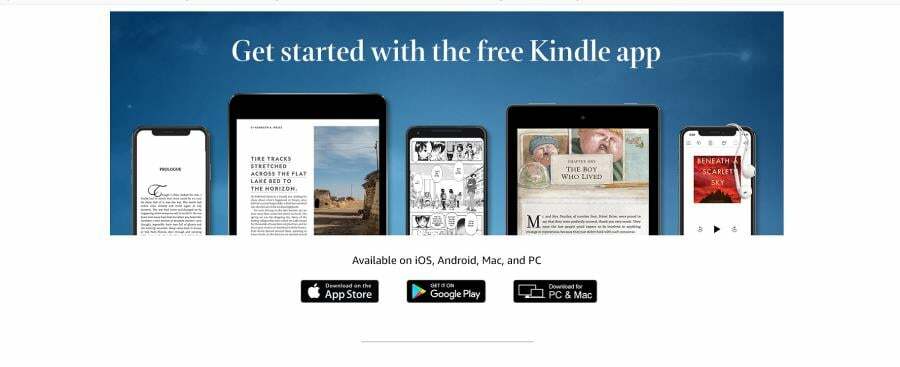
Amazon은 이전 앱을 제거하고 현재 버전으로 교체했습니다. 사람들이 생각할 수도 있습니다. Windows 7의 킨들. 해당 특정 OS에서 Kindle은 더 이상 공식 지원을 받지 않습니다.
대신 Amazon은 이 가이드에서 다룰 Windows 10 및 11 버전의 Kindle에 리소스를 집중하고 있습니다. 창 모양이 약간 다를 수 있지만 프로세스는 두 운영 체제에서 동일합니다.
Windows에서 Kindle 앱을 어떻게 업데이트합니까?
대부분의 경우 PC용 Kindle 앱은 자동으로 업데이트됩니다. 그러나 오류가 있거나 단순히 수동으로 수행하려는 경우 공식 Kindle 웹 사이트를 통해 이를 수행할 수 있습니다.
당신이 해야 할 일은 웹사이트에서 최신 버전을 다운로드하는 것입니다. 이렇게 하면 Kindle 앱이 완전히 안전하고 보안이 유지되며 최신 업데이트로 최상의 상태로 실행됩니다.
1. 로 이동 Kindle 다운로드 앱 웹페이지.
2. 를 클릭하십시오 PC용 다운로드 단추.
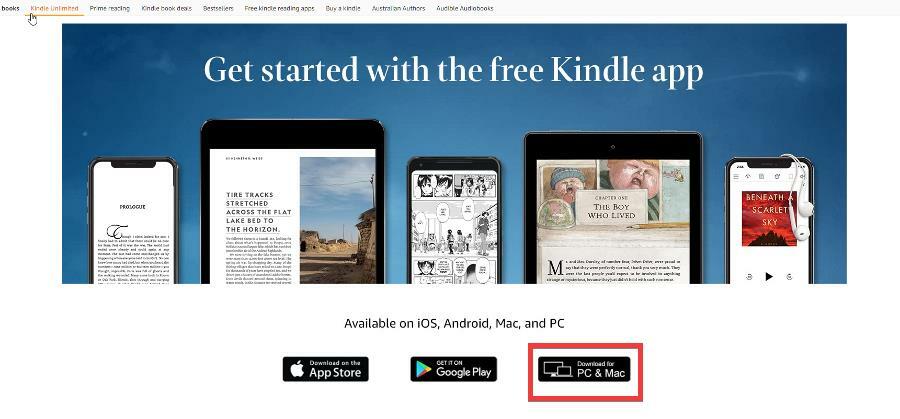
3. 다운로드한 파일을 저장하고 컴퓨터의 해당 위치로 이동합니다.
4. 화면 중앙에 작은 창이 나타납니다. 설정되었음을 알려줍니다.
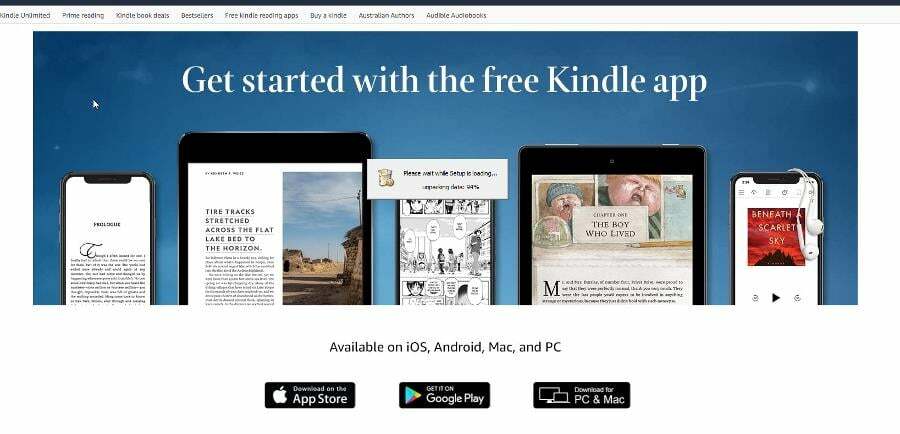
5. 업데이트가 설치됩니다. Kindle은 새로운 기능 모든 새로운 기능을 알려주는 창입니다.

- Kindle eBook을 ePub 형식으로 변환하는 3가지 쉬운 방법
- Kindle 책이 다운로드되지 않습니까? 문제를 해결하는 5가지 방법
- Windows 11이 Kindle을 인식하지 못합니까? 이 수정 사항을 적용하십시오
앱 없이 PC에서 Kindle 책을 읽을 수 있습니까?
예, Kindle Cloud Reader로 책을 읽을 수 있습니다. 본질적으로 Kindle의 브라우저 버전입니다. 최신 웹 브라우저가 있는 한 무료로 서비스를 사용할 수 있습니다.
당신이해야 할 일은 킨들 클라우드 리더 웹 사이트에서 Amazon 계정으로 로그인하면 읽을 준비가 된 것입니다.
위의 프로세스와 관련하여 질문이 있는 경우 아래에 의견을 남겨주십시오. 또한 어떤 플랫폼에서든 보고 싶은 가이드나 다른 앱에 대한 정보에 대해 주저하지 말고 의견을 남겨주세요.
여전히 문제가 발생합니까?
후원
위의 제안으로 문제가 해결되지 않으면 컴퓨터에 더 심각한 Windows 문제가 발생할 수 있습니다. 다음과 같은 올인원 솔루션을 선택하는 것이 좋습니다. 요새 문제를 효율적으로 해결합니다. 설치 후 다음을 클릭하십시오. 보기 및 수정 버튼을 누른 다음 수리를 시작하십시오.


